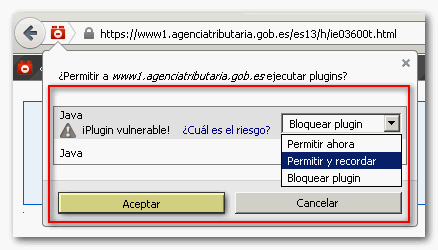Comprobación da Máquina Virtual de Xava
Saltar índice da informaciónComprobación de Xava no linux
Nota: Actualmente, Mozilla Firefox, en versións anteriores á 52 , é o único navegador compatible con trámites que utilicen Xava na web da Axencia Tributaria en sistemas Linux. Ademais, só son compatibles as distribucións que admitan Xava 8 oficial de Oracle.
Como alternativa, comprobouse que, no caso do linux, o navegador Pale Moon tamén responde correctamente á execución de Xava e uso de certificado. Polo tanto, trátase da opción que recomendamos para aqueles poucos trámites que requiran Xava cando se acceda co S .Ou. Linux e téñase xa Firefox instalado.
Se non tes Firefox instalado podes optar por este procedemento ou ben por instalar unha versión do Firefox Inferior á 52.
A solución de utilizar unha versión do Firefox antiga segue sendo útil, non obstante este método evita duplicidade de instalacións e navegadores obsoletos.
Podes ampliar esta información visitando a web de Xava.
Para asegurarche de que funciona correctamente no navegador Mozilla Firefox (versión anterior á 52), é recomendable que teñas instalada a última versión dispoñible de Xava.
Se non dispós da versión de Xava máis actualizada, podes descargara desde a páxina oficial de Xava.
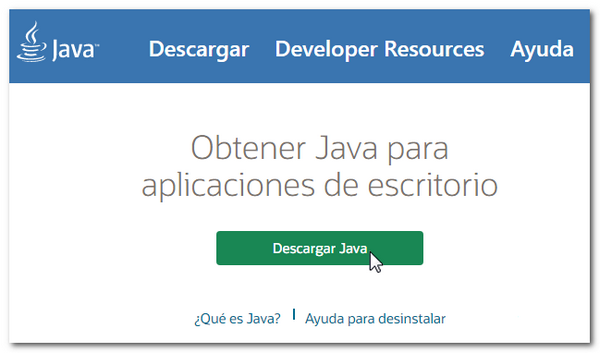
Ademais, podes obter axuda na información dispoñible no apartado "Recursos de axuda" na páxina de Xava.
Actualmente, Mozilla Firefox, en versións anteriores á 52, e o navegdor Pale Moon son os únicos navegadores compatibles con trámites que utilicen Xava na web da Axencia Tributaria en sistemas Linux.
No Mozilla Firefox revisa que teña o JavaScript activado desde "Editar", "Preferencias", "Contido", "Activar Javascript".
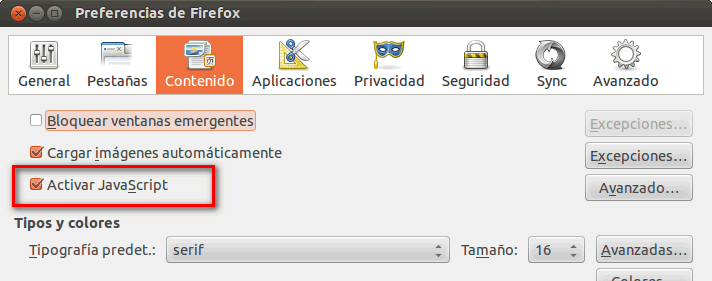
Comproba o Plug-in desde o menú "Firefox" ou "Ferramentas", "Complementos", "Plugins". Debe aparecer "Activar sempre". No caso de que no desdobrable non apareza esta opción, eliximos "Preguntar para activar".
É posible que Mozilla Firefox detecte algún do Plug-in Xava como vulnerable. Cómpre activar sempre a execución dos Plugins cando o navegador advírtao. Para iso marca "Activar sempre".
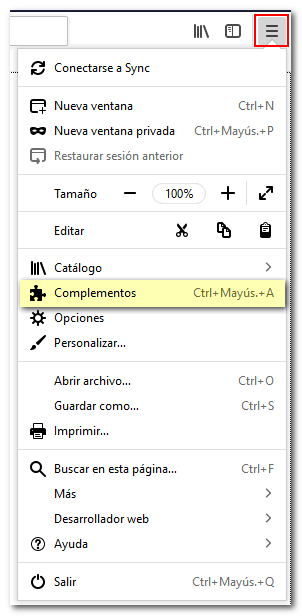
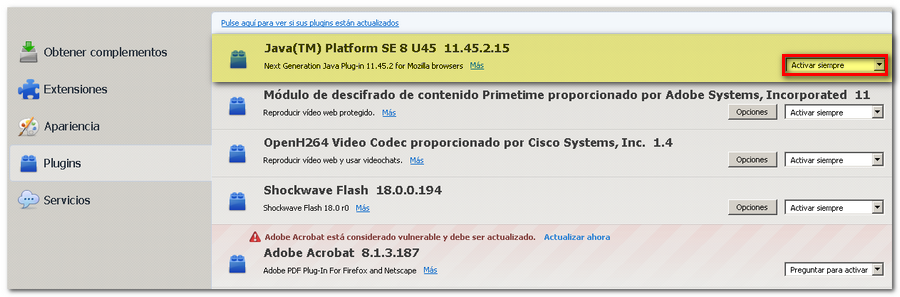 Se che aparece o plugin IcedTea, pola contra, este debe estar desactivado.
Se che aparece o plugin IcedTea, pola contra, este debe estar desactivado.

Se aparece unha peza de cor xunto á barra de enderezos advertindo o plugin de Xava fai clic sobre ela e selecciona "Permitir e lembrar".